01、插...
wps怎么添加背景?我们在操作wps文档的时候,为了使整个文档看起来更美观,经常需要去给文档添加一个背景图片,一般情况下,我们可以通过以下几种方法:
01、插入图片
第一步:点击【插入】——【图片】,再选择一张需要作为背景的图片。
第二步:右键图片——【大小和位置】——在弹出的【布局】对话框选择【文字环绕】——环绕方式选择【衬于文字下方】。
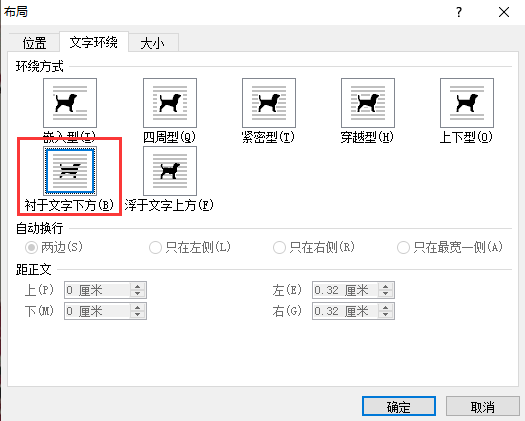
最后再调整图片大小和位置就可以得到一张好看的背景了。
02、设置填充效果
点击【页面布局】——【页面背景】——【页面颜色】——【填充效果】——【图片】——选择一张自己需要的图片。
wps怎么插入符号?
wps怎么插入符号?假如你是一个行政人员,文字录入或者数据录入,除了一般文字录入也会遇到特殊符号录入的情况,按照传统的录入方法,从插入》菜单》符号,一层一层的慢慢寻找,找到之后再进行插入,这样做真的很浪费时间,而且录入速度也很慢。那么有没有一种快速简单的方法呢? 小编告诉你,有的。今天就来教大家如何快速插入wps符号
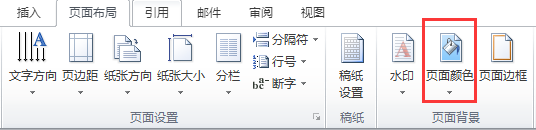
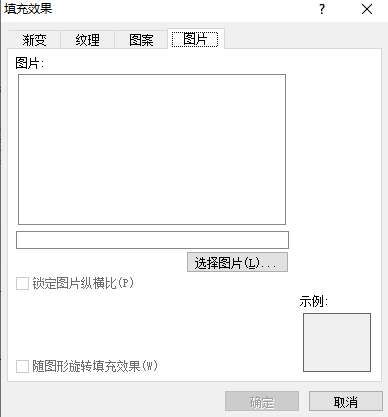
以这样的方式填充的背景图片,在文档中双击是不能被选中的,图片的大小也不能随意修改,如果填充的图片太小,或长宽比例与页面不对称,就会以平铺方式填充。
PS:如果要删除背景图片,可以点击【页面背景】——【页面颜色】——【无颜色】
03、插入水印
点击【页面布局】——【水印】——【自定义水印】——选择【图片水印】——再选择一张自己需要的图片。
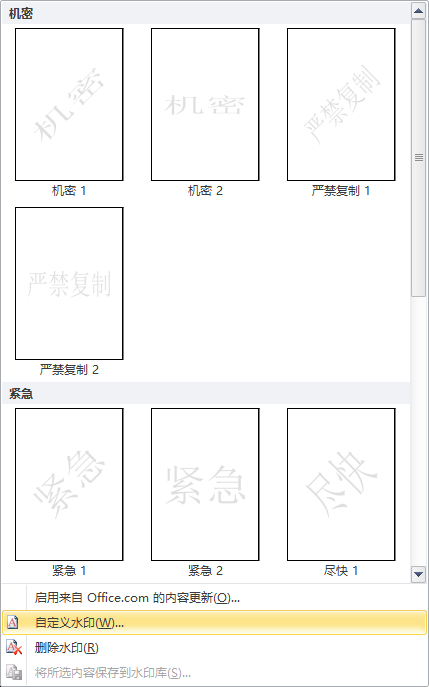
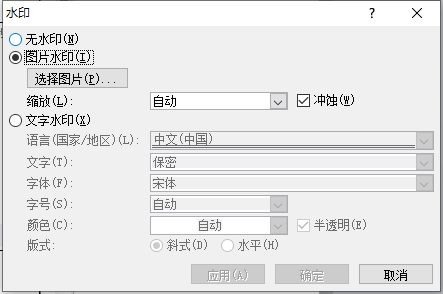
PS:以水印方式填充的背景图片,在文档中双击时同样是不能被选中的,图片的大小需要通过水印对话框中的“缩放”比例来调节。
wps怎么添加页面?
wps怎么添加页面?小伙伴们在做用wps做文档的时候,经常会遇到这样的情况,文档中可能会涉及到表格,而且需要排成横版的方式,就像下图这样: 如何在文档中插入一张横页面呢?跟大家分享一下“分节符”的使用方法。 我们在页面布局选项卡下,可看到“分隔符”这个命令,其中,分隔符分为两类,一类是分页符,一类是分节符。






